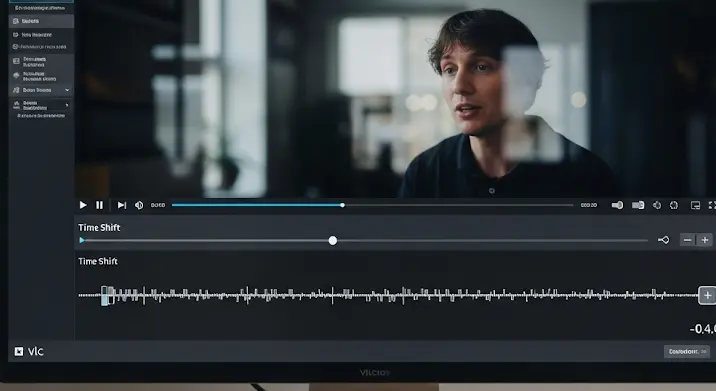
Unod már, hogy a VLC lejátszódban nézett filmek és sorozatok feliratai mindig elcsúsznak? A karakterek korábban jönnek, mint a hozzájuk tartozó mondat, vagy épp lemaradnak? Ez frusztráló tud lenni, de szerencsére a VLC Media Player egy egyszerű és nagyszerű megoldást kínál a probléma orvoslására: a G és H gombok segítségével finomhangolhatod a feliratok megjelenítésének időzítését, hogy tökéletesen szinkronban legyenek a videóval.
Miért csúsznak el a feliratok?
Számos oka lehet annak, hogy a feliratok nem szinkronizáltak a videóval:
- Különböző verziók: A feliratok és a videó nem ugyanahhoz a verzióhoz készült. A filmnek lehetnek különböző vágatai, hosszúságai, és a feliratok nem feltétlenül illeszkednek mindegyikhez.
- Képkockasebesség eltérések: A videó és a felirat képkockasebessége eltérhet. Ez különösen igaz lehet az online letöltött tartalmaknál.
- Konvertálás: Ha a videót konvertáltad, a konvertálási folyamat során a hang és a felirat időzítése megváltozhatott.
- Hibás feliratfájl: Egyszerűen lehet, hogy a letöltött feliratfájl már eleve hibás időzítéssel rendelkezik.
A VLC Media Player megoldása: G és H
A VLC beépített felirat szinkronizáló funkciója rendkívül egyszerűen használható. Mindössze két billentyűre van szükséged:
- G gomb: A G gomb megnyomásával a feliratok 50 milliszekundummal (0,05 másodperccel) előrébb kerülnek az időben. Ez akkor hasznos, ha a feliratok lemaradnak a hangtól.
- H gomb: A H gomb megnyomásával a feliratok 50 milliszekundummal (0,05 másodperccel) hátrébb kerülnek az időben. Ezt akkor használd, ha a feliratok korábban jönnek, mint a hang.
Fontos, hogy a változásokat azonnal látod a képernyőn, így finomhangolhatod a szinkronizálást a tökéletes pontosságig.
Hogyan használd a G és H gombokat a tökéletes szinkronhoz?
Íme egy lépésről lépésre útmutató a VLC felirat szinkronizáláshoz:
- Nyisd meg a videót és a feliratfájlt a VLC-ben. Biztosítsd, hogy a videó és a hozzá tartozó feliratfájl ugyanabban a mappában legyen, és a feliratfájl neve hasonló legyen a videó fájlnevéhez (pl. film.avi és film.srt). A VLC automatikusan felismeri és betölti a feliratot. Ha nem, akkor manuálisan is betöltheted a „Felirat” menüpont alatt.
- Figyeld a feliratokat és a hangot. Koncentrálj egy olyan részre a filmben, ahol egyértelműen látszik, hogy a felirat korábban vagy később jön-e, mint a hozzá tartozó szöveg.
- Használd a G és H gombokat a finomhangoláshoz.
- Ha a felirat lemarad, nyomogasd a G gombot, amíg a felirat szinkronba nem kerül.
- Ha a felirat korábban jön, nyomogasd a H gombot, amíg a felirat szinkronba nem kerül.
- Ismételd a 2. és 3. lépést. Nézz meg több jelenetet a filmben, hogy biztos legyél benne, hogy a szinkronizálás konzisztens az egész videóban. Lehet, hogy a film elején más beállításra van szükség, mint a végén.
- Finomhangolj tovább. Ha a 50 milliszekundumos lépések túl nagyoknak bizonyulnak, a VLC beállításaiban finomabban is szabályozhatod a feliratok időzítését (eszközök -> effektusok és szűrők -> Szinkronizálás fül).
Tippek és trükkök a VLC felirat szinkronizáláshoz
- Készíts jegyzeteket. Jegyezd fel, hogy milyen értékekkel dolgoztál a G és H gombokkal. Ez hasznos lehet, ha később újra kell nézned a filmet, vagy ha más videóknál is hasonló problémák merülnek fel.
- Használj online felirat adatbázisokat. Ha a letöltött feliratfájl eleve rossz, próbálj meg másik feliratot letölteni egy online adatbázisból (pl. Opensubtitles.org).
- Próbáld ki a VLC beépített felirat keresőjét. A VLC rendelkezik egy beépített felirat keresővel, ami automatikusan kereshet a videódhoz megfelelő feliratokat az interneten.
- Frissítsd a VLC-t. Győződj meg arról, hogy a VLC Media Player a legújabb verzióját használod. A frissítések gyakran tartalmaznak hibajavításokat és fejlesztéseket, amelyek javíthatják a feliratkezelést.
- Különböző feliratformátumok. Ha a VLC nem megfelelően jeleníti meg a feliratot, próbálj meg egy másik formátumú feliratot letölteni (pl. .srt helyett .ass).
Összegzés
A VLC Media Player egy nagyszerű eszköz a filmek és sorozatok lejátszásához, és a beépített felirat szinkronizáló funkciója (a G és H gombok használatával) lehetővé teszi, hogy a legtöbbet hozd ki a lejátszási élményből. A fent említett lépések követésével könnyedén orvosolhatod a feliratok időzítési problémáit, és élvezheted a tökéletesen szinkronizált filmeket.

